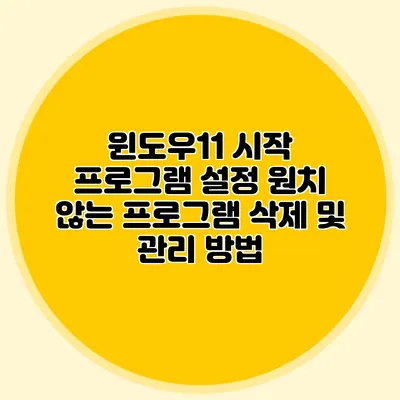윈도우11 시작 프로그램 설정: 원치 않는 프로그램 삭제 및 관리 방법
윈도우11을 사용할 때, 시작 프로그램이 너무 많아 부팅 속도가 느려지는 경험을 해보셨나요? 원치 않는 프로그램이 자동으로 실행되면 성능은 저하되고 불필요한 리소스를 소모하니, 관리하는 것이 중요해요. 이 글에서는 윈도우11의 시작 프로그램을 관리하고, 원치 않는 프로그램을 삭제하는 방법을 자세히 설명드릴게요.
✅ iptime 공유기 비밀번호를 안전하게 설정하는 방법을 알아보세요.
시작 프로그램이란?
시작 프로그램이란 컴퓨터 부팅 시 자동으로 실행되는 프로그램을 뜻해요. 이러한 프로그램은 필수적인 경우도 있지만, 관리하지 않으면 다루기 힘든 상황이 생길 수 있답니다. 예를 들어, 사용자가 잘 사용하지 않는 프로그램이 설정되어 있다면, 부팅 시간에 큰 영향을 줄 수 있어요.
시작 프로그램의 필요성
- 편리함: 자주 사용하는 프로그램은 자동으로 실행되면 빠르게 접근 가능해요.
- 생산성 향상: 무거운 프로그램이 부팅할 때 기다릴 필요 없이, 작업에 바로 들어갈 수 있게 해준답니다.
✅ 시작 프로그램을 관리하여 더욱 빠른 부팅 속도를 경험해 보세요.
시작 프로그램 관리하는 방법
시작 프로그램을 관리하는 방법은 여러 가지가 있어요. 이번에는 기본적인 두 가지 방법을 소개해드릴게요.
1. 작업 관리자 이용하기
작업 관리자는 시작 프로그램을 쉽게 관리할 수 있는 도구에요. 다음과 같은 과정을 통해 접근할 수 있어요:
-
작업 관리자 열기:
- 키보드에서
Ctrl + Shift + Esc키를 눌러 작업 관리자를 열어요.
- 키보드에서
-
시작 프로그램 탭 선택하기:
- 「시작 프로그램」 탭을 클릭하면 현재 등록된 프로그램 목록을 확인할 수 있어요.
-
프로그램 비활성화하기:
- 목록에서 불필요한 프로그램을 선택한 후, 오른쪽 아래의 「사용 안 함」 버튼을 클릭하면 해당 프로그램이 자동으로 시작되지 않아요.
2. 설정 앱 이용하기
설정 앱을 통해서도 시작 프로그램을 관리할 수 있답니다. 설정에서 직접 접근하는 방법은 다음과 같아요:
-
설정 앱 열기:
- 윈도우 로고 키 + I 키를 눌러 설정 앱을 열어요.
-
앱 탭 선택하기:
- 왼쪽 메뉴에서 「앱」을 선택해요.
-
시작 프로그램 선택하기:
- 「시작 프로그램」을 클릭하여 관리하고 싶은 프로그램을 비활성화해요.
✅ 윈도우11에서 시작 프로그램을 쉽게 관리하는 방법을 안내합니다.
시작 프로그램 비활성화시 주의할 점
시작 프로그램을 관리할 때 고려해야 할 몇 가지 사항이 있어요.
- 시스템 관련 프로그램: 사용자가 꼭 필요한 프로그램이 아닌 시스템 프로세스를 비활성화하면 시스템 작동에 문제가 생길 수 있으니 주의해야 해요.
- 안티바이러스 프로그램: 보안을 위해 안티바이러스 프로그램은 항상 실행되도록 설정하는 것이 좋답니다.
시작 프로그램 목록 예시
아래 표는 사람들에게 자주 추천되는 시작 프로그램들에 대해 정리한 내용이에요.
| 프로그램명 | 용도 | 비활성화 추천 여부 |
|---|---|---|
| 드라이브 클라우드 | 파일 동기화 | 필요할 시 비활성화 |
| 카카오톡 | 메신저 | 일반적으로 필요 |
| 프린터 관리 프로그램 | 프린터 제어 | 필요할 시 비활성화 |
| 원드라이브 | 클라우드 저장소 | 필요할 시 비활성화 |
| 구글 크롬 | 웹 브라우징 | 일반적으로 필요 |
✅ 시작 프로그램 관리로 더 빠른 부팅 속도를 경험해 보세요.
시작 프로그램 관리를 통한 성능 최적화
윈도우11의 시작 프로그램을 효율적으로 관리하면, 사용자의 컴퓨터 성능과 효율성이 크게 향상돼요. 사용자가 손쉽게 변경할 수 있는 이 부분은 컴퓨터 부팅 속도를 개선하고, 작업 환경을 쾌적하게 만들어 주는 중요한 요소에요.
결론
윈도우11의 시작 프로그램 설정은 컴퓨터 성능에 매우 중요한 영향을 미쳐요. 불필요한 프로그램을 비활성화함으로써 부팅 속도를 단축시키고, 작업에 대한 집중력을 높일 수 있답니다. 이러한 작은 관리가 큰 변화를 만들어낼 수 있다는 것을 기억해 주세요. 지금 바로 시작 프로그램을 점검하고, 쾌적한 컴퓨터 환경을 만들어보세요!
시작 프로그램 관리로 성능을 최적화하는 것이 여러분의 컴퓨터를 더욱 효율적으로 만들어 줄 거예요!
자주 묻는 질문 Q&A
Q1: 윈도우11에서 시작 프로그램이란 무엇인가요?
A1: 시작 프로그램은 컴퓨터 부팅 시 자동으로 실행되는 프로그램을 의미합니다.
Q2: 시작 프로그램을 어떻게 관리할 수 있나요?
A2: 작업 관리자를 이용하거나 설정 앱을 통해 시작 프로그램을 쉽게 관리할 수 있습니다.
Q3: 시작 프로그램 비활성화 시 주의해야 할 점은 무엇인가요?
A3: 시스템 관련 프로그램이나 안티바이러스 프로그램을 비활성화하면 문제가 발생할 수 있으니 주의해야 합니다.